Article Number: 000214612
Latitude 3440, Latitude 5440 및 OptiPlex 7410 AIO에서 Windows 10 IoT 이미지 재작성
Summary: Windows 10 IoT는 Dell 지원에서 제공하는 USB 드라이브를 사용하여 다시 설치할 수 있습니다.
Article Content
Instructions
해당되는 플랫폼:
- Latitude 3440
- 래티튜드 5440
- OptiPlex 7410 올인원
영향을 받는 운영 체제:
- Windows 10 IoT Enterprise LTSC 2021
참고: 시스템 보드 교체 서비스 시나리오의 경우 Win 10 IoT 운영 체제 복구 USB 드라이브가 교체 시스템 보드와 함께 발송됩니다.
- Windows 10 IoT 운영 체제 복구 USB 드라이브를 디바이스의 USB 포트에 삽입합니다.
- 디바이스의 전원을 켜고 F2 키를 눌러 BIOS 설정으로 들어갑니다.
참고: BIOS 관리자 암호는
Fireport
- 통합 디바이스로 이동하여 USB 부팅 지원을 활성화합니다.
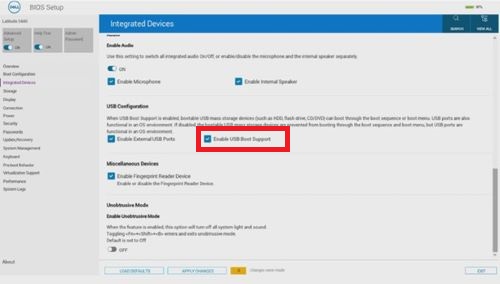
그림 1: (영어로만 제공) USB 부팅 지원 활성화
- Storage, SATA/NVMe Operations로 이동하여 ACHI/NVMe를 선택합니다.

그림 2: (영어로만 제공) ACHI/NVMe를 선택합니다.
- 가상화 지원으로 이동하여 부팅 전 DMA 지원 활성화를꺼짐으로 설정하고 OS 커널 DMA 지원 활성화를 꺼짐으로 설정합니다.
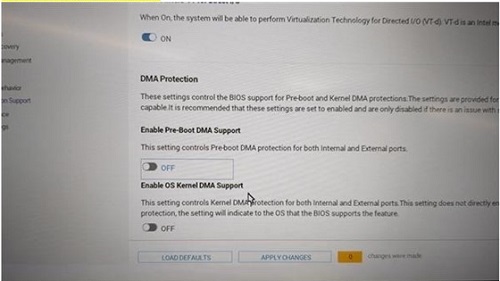
그림 3: (영어로만 제공) 부팅 전 DMA 지원 활성화를 꺼짐으로 설정하고 OS 커널 DMA 지원 활성화를 꺼짐으로 설정합니다.
- 설정을 저장하고 종료합니다.
- 디바이스가 재부팅되면 F12 키를 눌러 부팅 메뉴를 활성화하고 부팅 가능한 Windows 10 IoT 운영 체제 복구 USB 드라이브를 선택한 다음 Enter 키를 누릅니다.
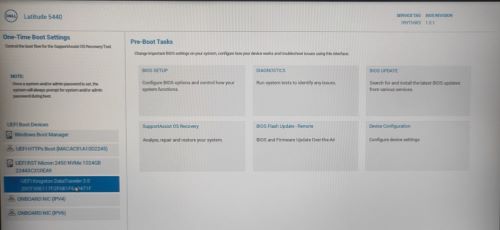
그림 4: (영어로만 제공) 부팅 가능한 Windows 10 IoT 운영 체제 복구 USB 드라이브를 선택하고 Enter 키를 누릅니다.
- 운영 체제 이미지를 선택하고 확인을 클릭합니다. 그러면 설치 프로세스가 시작됩니다.
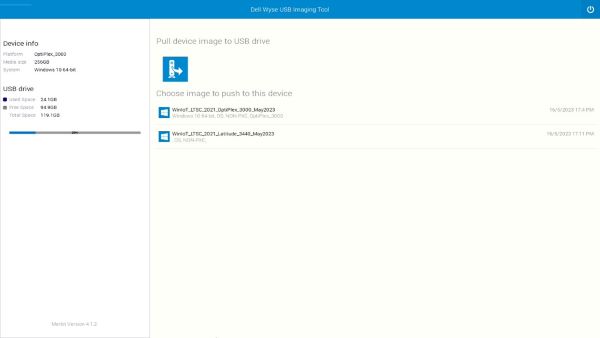
그림 5: (영어로만 제공) 운영 체제 이미지를 선택하고 OK를 클릭합니다.
- 설치가 완료되면 장치가 재부팅됩니다. 운영 체제 복구 USB 드라이브를제거합니다.
- F12 키를 눌러 부팅 메뉴를 활성화한 후 Windows 10 IoT 운영 체제가 설치된 SSD/HDD 스토리지를 선택하고 Enter 키를 누릅니다.
- Windows IoT가 바탕 화면으로 부팅됩니다.

그림 6: (영어로만 제공) Windows 10 IoT 데스크탑
Article Properties
Affected Product
Latitude 3440, Latitude 5440, OptiPlex All-In-One 7410
Last Published Date
07 Jun 2024
Version
8
Article Type
How To